并非所有人都在使用完计算机后就关闭计算机。这是降低功耗并防止出现断电(断电)的意外关闭的好方法。
也许您不希望系统整夜运行,以防万一您忘记关闭它并入睡。或者,如果您要下载大文件,并且希望系统在一段时间后关闭。这些是为什么您可能想要自动关闭计算机的一些示例。解决方案时,您可能会有不同的原因和不同的选择。
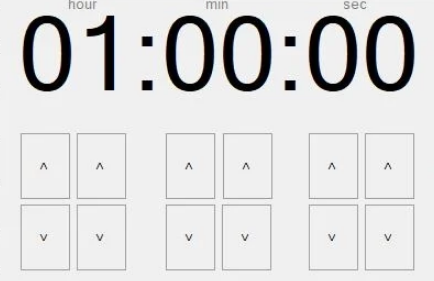
Adios-关机计时器是一款免费软件,可让您安排计算机自动关机,重新启动,休眠,睡眠,锁定或注销。它可能看起来很复杂,但是很容易拿起。时钟显示在右上角,在左边有一些选项卡。
模式和计时器
关机选项卡是程序的主屏幕。它的侧面板列出了六个模式:关机,重新启动,锁定,注销,休眠,睡眠。看到屏幕中央的大计时器及其下方的箭头按钮了吗?使用这些设置您希望触发所选模式的时间。底部中间的三个按钮表示不同的计时器类型(空闲,时间和时钟)。
空闲模式计时器在没有鼠标或键盘活动时开始,并且当计时器结束时,将触发操作。时间模式是一种倒数模式(例如1分钟,10分钟或1小时),当计时器达到零时,Adios将为您选择的模式运行命令。时钟模式在您设置的精确小时和分钟运行任务,并执行所选命令。不要忘记单击“开始”按钮,因为这就是激活任务的原因。
我建议尝试设置几分钟。注销和锁定选项非常适合此操作,因为您不必等待计算机再次启动。但是,您也应该真正测试关闭功能,以查看其是否符合您的要求。
让我们来看一个例子。假设您要让计算机在闲置1分钟后进入睡眠状态。首先要做的是从侧面板上选择“睡眠”,然后单击“空闲”,将计时器设置为1分钟,然后单击“开始”按钮。而已。
另一个示例,如果要在30秒后锁定计算机,请单击“锁定”,“时间”,将30秒设置为计时器。
处理窗口和弹出警报
计时器在一个小的弹出窗口中作为单个进程打开。弹出窗口显示您选择的动作,计时器类型和时间触发器。如果关闭窗口,它将取消操作。因此,使计时器进程在后台运行。
当即将触发某项操作时(例如,计算机将要关闭),您会在屏幕上看到一个弹出窗口(滚动到系统托盘附近),其中显示一个倒计时作为提醒。它还会播放时钟的滴答声,如果您在设备附近但看不到屏幕时,它会非常酷并且很有帮助。弹出窗口在触发该模式之前10秒钟开始,但是您可以从程序的设置中对其进行配置。使用此“宽限期”取消操作,然后继续使用计算机
“桌面”和“启动”按钮分别用于创建快捷方式和将程序设置为使用Windows启动。您可以将Adios设置为使用24小时制或该时间作为AM / PM。有一个语音设置,其中包含男性/女性语音选项。这不是一项功能,但是在退出应用程序时会显示“ Adios”一词。您可以从设置中禁用它。
特价商品
如果要将Adios用作父母控制程序,请使用“特殊”选项卡中的“时间限制”选项为孩子的计算机使用量设置基于时间的限制。如果您尚未使用密码,则最好使用密码登录Windows。
“处理”模式将一直等待,直到您选择的特定程序关闭为止,如果关闭,Adios将关闭计算机。“下载”选项的工作原理类似,即等待文件下载。“启动文件夹”充当Windows启动文件夹的快捷方式。
注意:我使用1.2.8.6版进行了审查。该程序今天似乎已更新到1.2.8.8版,但是我看不到任何重大更改。
该应用程序是用.NET编写的,并且还具有便携式版本。Adios易于使用,效果很好。














